Poznámka: Tento článok už splnil svoju úlohu a čoskoro ho odstránime. S cieľom predísť hláseniam Stránka sa nenašla odstraňujeme známe prepojenia. Ak ste vytvorili prepojenia na túto stránku, odstráňte ich, spoločne tak prispejeme k prepojenému webu.
Informačný panel dokumentu bol z aplikácií balíka Office 2016 odstránený. K dispozícii je však nová funkcia, ktorá umožňuje jednoduchú úpravu vlastností SharePointu vo wordových dokumentoch.
Microsoft 365 používatelia, ktorí dostávajú mesačné aktualizácie (aktuálny kanál), už túto funkciu majú, a čoskoro sa dostanú na ďalšie aktualizácie kanálov, ako aj pre všetkých používateľov balíka Office 2016.
Ak chcete použiť novú funkciu vlastností SharePointu vo Worde, na karte Zobraziť kliknite na položku Vlastnosti SharePointu.
Ak chcete zobraziť a upraviť vlastnosti dokumentu v rámci iných aplikácií balíka Office 2016, použite kartu informácie, ktorá sa nachádza v ponuke súbor v programe Excel 2016, Word 2016 a PowerPoint 2016.
Dokumenty v knižnica dokumentov SharePointu, na webovej lokalite alebo vo verejnom priečinku môžu mať priradenú vlastnosť knižnice dokumentov. Pri vytváraní novej knižnice dokumentov môžete definovať jednu alebo viaceré vlastnosti knižnice dokumentov a nastaviť pravidlá ich hodnôt. Ak chcete v aplikáciách balíka Office 2016 zobraziť a upraviť vlastnosti priradenej knižnice dokumentov, postupujte podľa týchto krokov.
-
Keď vo Worde 2016, Exceli 2016 alebo PowerPointe 2016 otvoríte dokument z knižnice dokumentov, ktorý obsahuje vlastnosti priradenej knižnice dokumentov, pod pásom s nástrojmi sa zobrazí upozornenie. Kliknutím na tlačidlo Upraviť vlastnosti zobrazíte vlastnosti knižnice dokumentov.
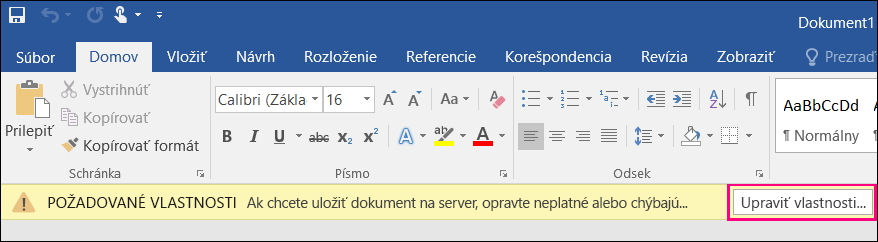
-
Office zobrazí kartu Informácie v ponuke Súbor. Túto kartu môžete zobraziť aj kliknutím na položky Súbor > Informácie. Kliknutím na položku Zobraziť všetky vlastnosti môžete zobraziť a upraviť vlastnosti dokumentu v časti Vlastnosti. Všetky požadované vlastnosti z knižnice dokumentov sa na karte Informácie vo Worde 2016, Exceli 2016 a PowerPointe 2016 zobrazia s červeným orámovaním.
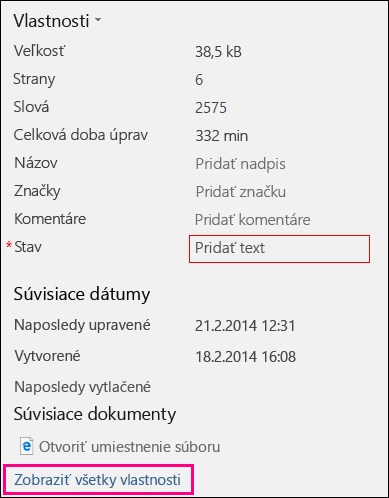
-
Ak sa pokúsite uložiť dokument a nezadali ste požadované vlastnosti dokumentu, nebudete môcť uložiť zmeny v knižnici dokumentov a zobrazí sa dialógové okno s informáciou o tom, že chýbajú niektoré z vlastností. Po kliknutí na tlačidlo Prejsť na vlastnosti dokumentu sa v balíku Office zobrazí karta Informácie, na ktorej môžete zadať chýbajúce vlastnosti.

-
Ak v dokumente chýbajú požadované vlastnosti, zobrazí sa aj hlásenie pod pásom s nástrojmi s informáciou o tom, že dokument nie je možné uložiť na server, kým nezadáte požadované vlastnosti. Kým nezadáte požadované vlastnosti, tlačidlo Opakovať uloženie v tomto oznámení bude deaktivované. Zadajte chýbajúce informácie pre všetky požadované vlastnosti dokumentu a potom kliknite na položku znova uložiť , čím uložíte zmeny dokumentu na server.
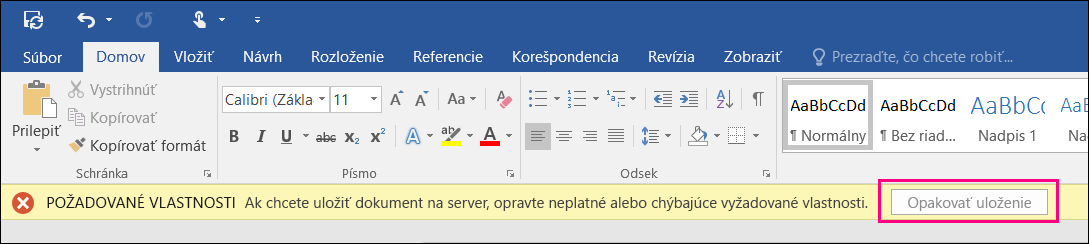
Niektoré typy vlastností knižnice dokumentov, ako sú napríklad vyhľadávania, vyžadujú ďalšie údaje SharePointu a nemožno ich upravovať priamo v časti Vlastnosti na karte Informácie. Tieto vlastnosti sa zobrazujú spolu s tlačidlom Zobraziť podrobnosti. Ak chcete tieto typy vlastnosti upraviť, postupujte podľa nasledujúcich krokov.
-
Kliknutím na položky Súbor > Informácie zobrazte časť Vlastnosti na karte Informácie.
-
Kliknite na položku Zobraziť podrobnosti.
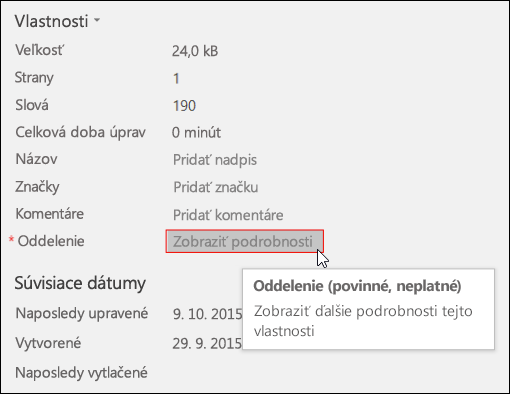
-
Upravte hodnotu vlastnosti vo webovom dialógovom okne metaúdajov. Toto dialógové okno je rovnaké ako webové dialógové okno metaúdajov vo webovom používateľskom rozhraní Microsoft SharePointu.
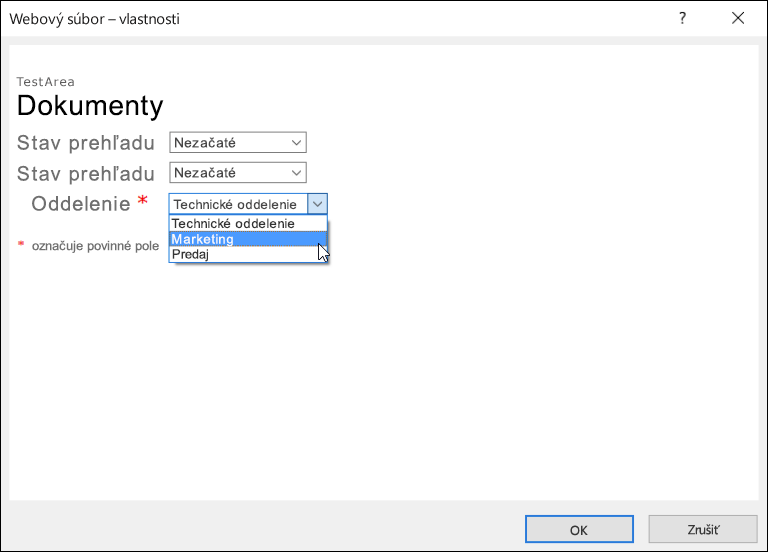
-
Kliknutím na tlačidlo OK uložte zmeny vlastnosti.










